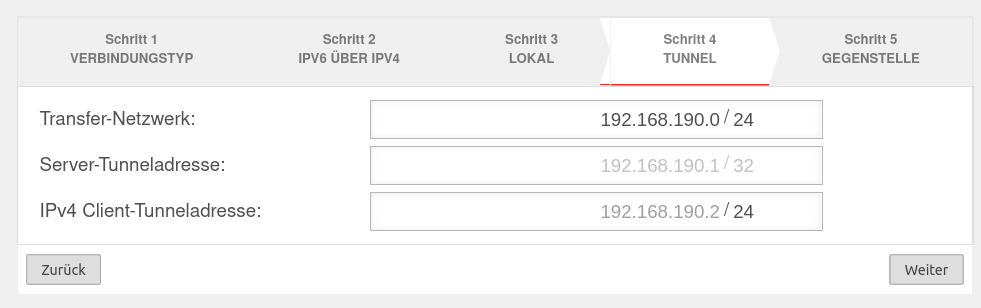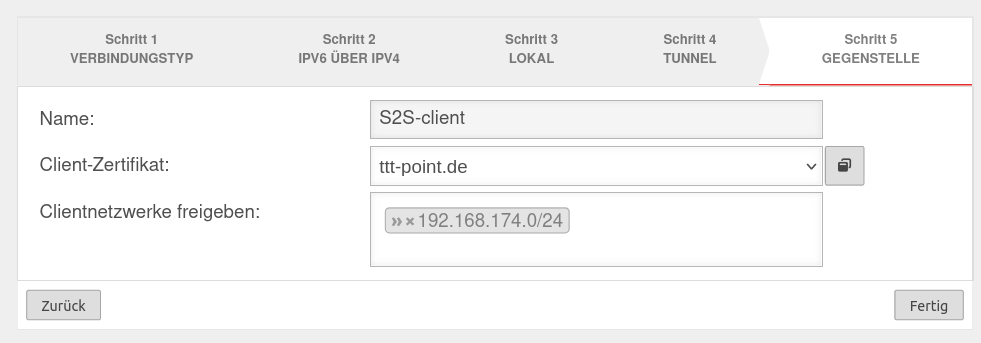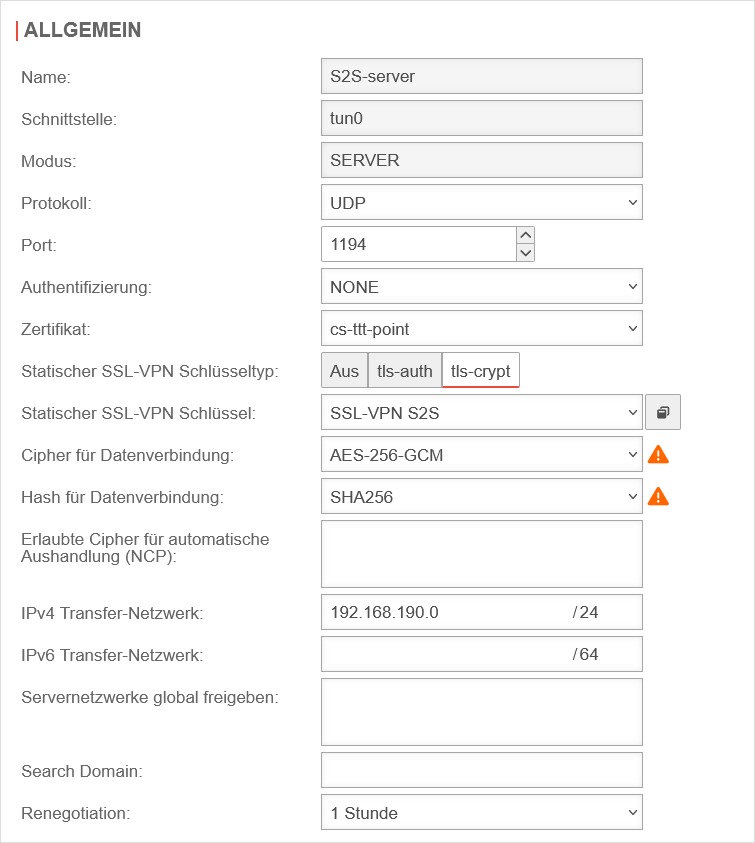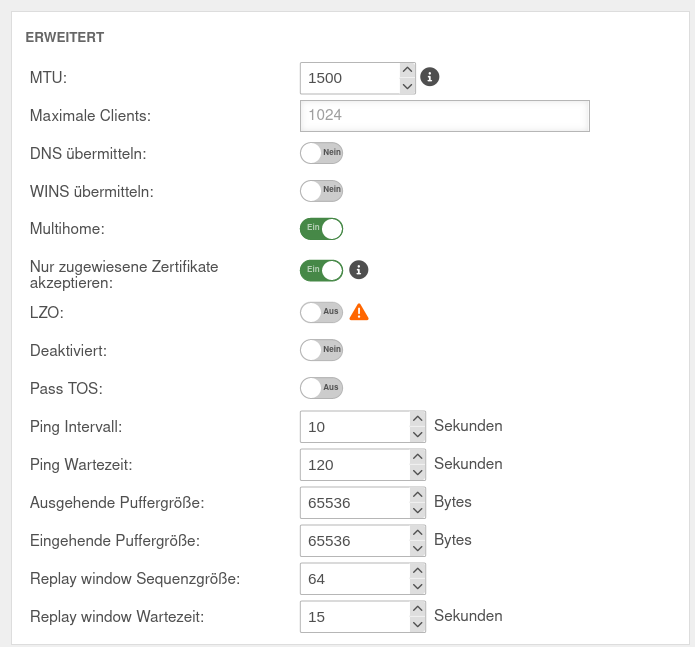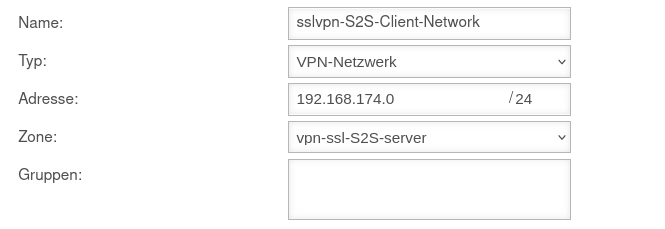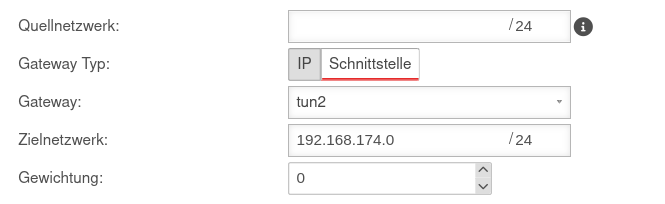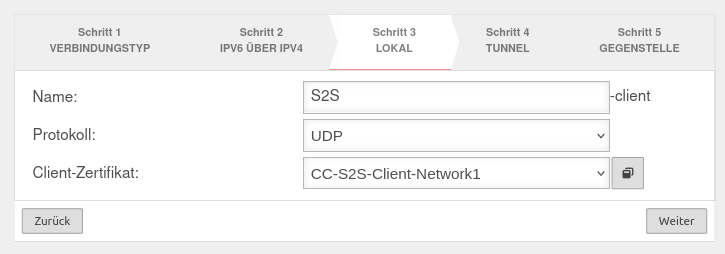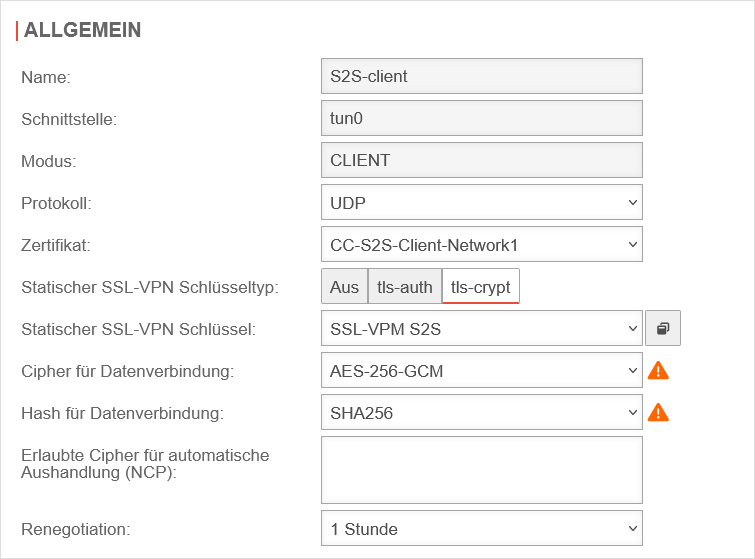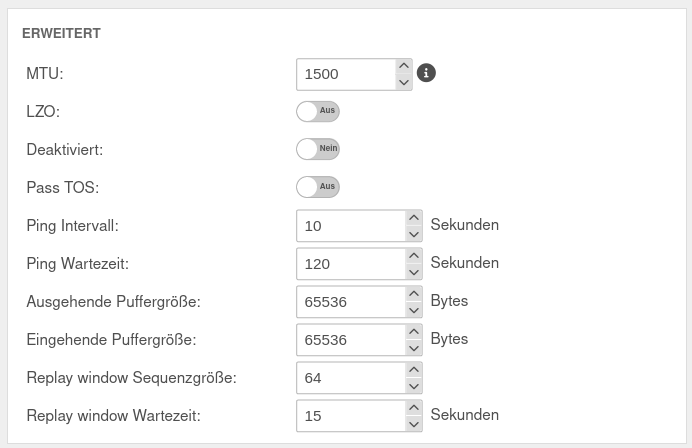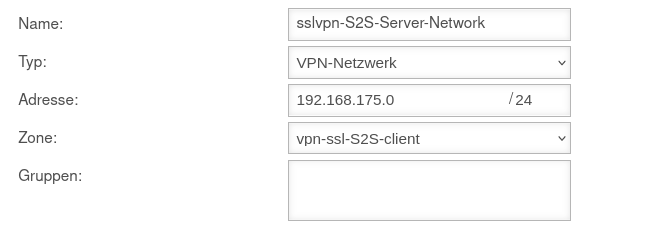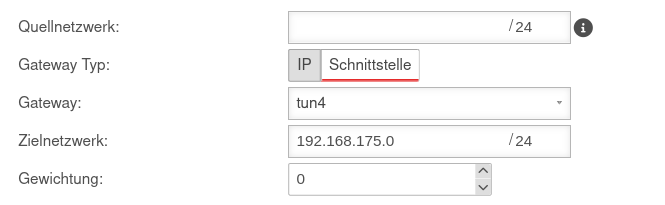K Textersetzung - „#WEITERLEITUNG(.*)Preview1260\n“ durch „“ Markierung: Weiterleitung entfernt |
K Weiterleitung nach UTM/VPN/SSL VPN-S2S v12.4.1 erstellt Markierung: Neue Weiterleitung |
||
| Zeile 1: | Zeile 1: | ||
#WEITERLEITUNG [[UTM/VPN/SSL_VPN-S2S_v12.4.1]]Preview1261 | |||
{{Set_lang}} | {{Set_lang}} | ||
| Zeile 4: | Zeile 5: | ||
{{:UTM/VPN/SSL VPN-S2S.lang}} | {{:UTM/VPN/SSL VPN-S2S.lang}} | ||
{{var | neu-- | {{var | neu--Statischer SSL-VPN Schlüssel | ||
| | | Neue Funktion: [[#Abschnitt_Allgemein | Statischer SSL-VPN Schlüssel]] | ||
| }} | |||
| | |||
</div><div class="new_design"></div>{{TOC2|toclevel=3}}{{Select_lang}} | </div><div class="new_design"></div>{{TOC2|toclevel=3}}{{Select_lang}} | ||
{{Header|12.6. | {{Header|12.6.1| | ||
* {{#var:neu-- | * {{#var:neu--Statischer SSL-VPN Schlüssel}} | ||
|[[UTM/VPN/SSL VPN-S2S_v12.4.1 | 12.4.1]] | |[[UTM/VPN/SSL VPN-S2S_v12.4.1 | 12.4.1]] | ||
[[UTM/VPN/SSL VPN-S2S_v11.8.7 | 11.8.7]] | [[UTM/VPN/SSL VPN-S2S_v11.8.7 | 11.8.7]] | ||
| Zeile 132: | Zeile 129: | ||
{| class="sptable2 pd5 zh1 Einrücken" | {| class="sptable2 pd5 zh1 Einrücken" | ||
! {{#var:cap}} !! {{#var:val}} !! {{#var:desc}} | ! {{#var:cap}} !! {{#var:val}} !! {{#var:desc}} | ||
| class="Bild" rowspan=" | | class="Bild" rowspan="19" | {{Bild| {{#var:S2S Server Reiter Allgemein--Bild}} |{{#var:Reiter Allgemein}}||{{#var:SSL-VPN Verbindung bearbeiten}}|VPN|SSL-VPN||icon=fa-floppy-disk-circle-xmark|icon2=fa-close}} | ||
|- | |- | ||
| {{b|Name:}} || {{ic|S2S- | | {{b|Name:}} || {{ic|S2S-Server|class=available|tr-odd}} || {{#var:Name der SSL-Verbindung }} | ||
|- | |- | ||
| {{b|{{#var:Schnittstelle}}:}} || {{ic| | | {{b|{{#var:Schnittstelle}}:}} || {{ic|tun0|class=available|tr-odd}} || {{#var:Schnittstelle--desc}} | ||
|- | |- | ||
| {{b|Modus:}} || {{ic|SERVER|class=available|tr-odd}} || {{#var:Je nach Verbindungstyp}} | | {{b|Modus:}} || {{ic|SERVER|class=available|tr-odd}} || {{#var:Je nach Verbindungstyp}} | ||
| Zeile 147: | Zeile 144: | ||
|- | |- | ||
| {{b|{{#var:Zertifikat}}:}} || {{Button|cs-ttt-point|dr|class=available}} || {{#var:Zertifikat--desc}} | | {{b|{{#var:Zertifikat}}:}} || {{Button|cs-ttt-point|dr|class=available}} || {{#var:Zertifikat--desc}} | ||
|- | |||
| {{b|{{#var:Statischer SSL-VPN Schlüssel}}: }} {{Hinweis-box|{{#var:neu ab}} v12.6.1|gr|12.6.1|status=neu}} || {{Button|SSL-VPN S2S|dr|class=available}} || {{#var:Statischer SSL-VPN Schlüssel--desc}} | |||
|- | |- | ||
| rowspan="2" | {{b|{{#var:Cipher für Datenverbindung}}:}} || {{Button|Default|dr|class=available}} || {{#var:Cipher für Datenverbindung--desc}} | | rowspan="2" | {{b|{{#var:Cipher für Datenverbindung}}:}} || {{Button|Default|dr|class=available}} || {{#var:Cipher für Datenverbindung--desc}} | ||
| Zeile 164: | Zeile 163: | ||
| {{b|{{#var:Servernetzwerk global freigeben}}:}} || {{ic| |class=available}} || {{#var:Servernetzwerk global freigeben--desc}} | | {{b|{{#var:Servernetzwerk global freigeben}}:}} || {{ic| |class=available}} || {{#var:Servernetzwerk global freigeben--desc}} | ||
|- | |- | ||
| {{b|Search Domain:}} || {{ic| |class=available}} || {{#var:Search Domain--desc}} {{Einblenden2|{{#var:Alternativen anzeigen}}|{{#var:hide}}|true|dezent|{{#var:Search Domain--alternative}} }} | | {{b|Search Domain:}} || {{ic| |class=available}} || <li class="list--element__alert list--element__hint">{{#var:Search Domain--desc}} {{Einblenden2|{{#var:Alternativen anzeigen}}|{{#var:hide}}|true|dezent|{{#var:Search Domain--alternative}} }}</li> | ||
|- | |- | ||
| {{b|Renegotiation:}} || {{Button|{{#var:nie}}|dr|class=available}}<br> {{Button|1 {{#var:Stunde}}|dr|class=available}}<br> (Default)<br> {{Button|2 {{#var:Stunden}}|dr|class=available}}<br> {{Button|4 Stunden|dr|class=available}}<br> {{Button|8 Stunden|dr|class=available}}<br> {{Button|12 Stunden|dr|class=available}} || {{#var:Renegotiation--desc}} | | {{b|Renegotiation:}} || {{Button|{{#var:nie}}|dr|class=available}}<br> {{Button|1 {{#var:Stunde}}|dr|class=available}}<br> (Default)<br> {{Button|2 {{#var:Stunden}}|dr|class=available}}<br> {{Button|4 Stunden|dr|class=available}}<br> {{Button|8 Stunden|dr|class=available}}<br> {{Button|12 Stunden|dr|class=available}} || {{#var:Renegotiation--desc}} | ||
Version vom 15. Februar 2024, 07:40 Uhr
Weiterleitung nach:
Preview1261
Letzte Anpassung zur Version: 12.6.1
- Neue Funktion: Statischer SSL-VPN Schlüssel
Einleitung
- Mithilfe von SSL-VPN können auch Site-to-Site-Verbindungen aufgebaut werden. Da hierzu die entsprechende Instanz des Dienstes explizit im Client- oder Servermodus laufen muss, ist es möglich, mehrere Instanzen des SSL-VPN-Dienstes zu erzeugen.
Site-to-Site Server
- Diese Methode wird verwendet, wenn die Gegenstelle der Initiator der Verbindung ist. Hierzu muss der Dienst explizit im Servermodus starten.
Site-to-Site Client
- Diese Methode wird verwendet, wenn die UTM selbst der Initiator der Verbindung ist. Hierzu muss der Dienst explizit im Clientmodus starten.
Site-to-Site Server Konfiguration
SSL-VPN-Verbindung
Einrichten der Verbindung unter Schaltfläche
Installationsassistent
Schritt 1
UTMbenutzer@firewall.name.fqdnVPNSSL-VPN 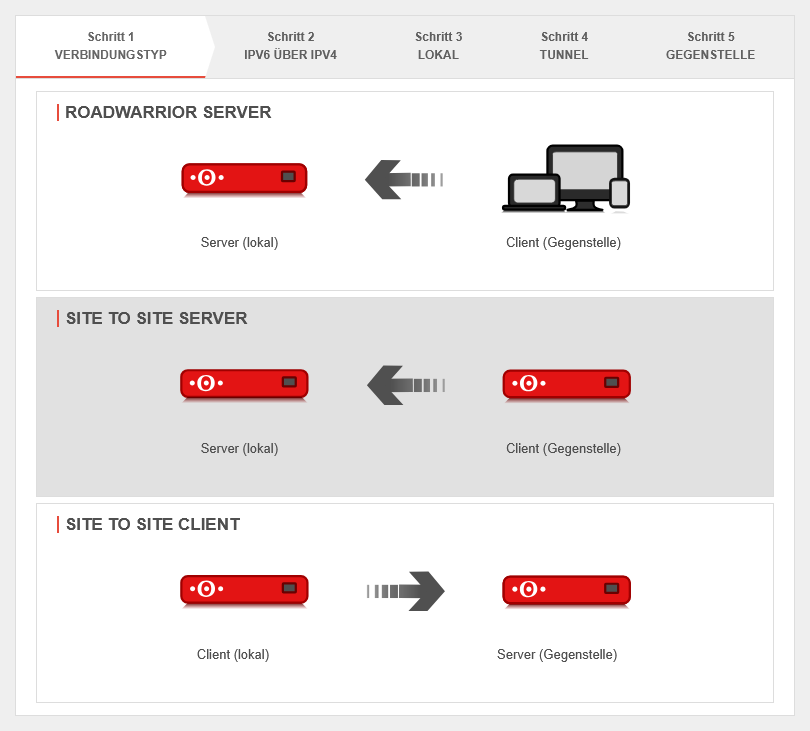 Installationsschritt 1
Installationsschritt 1
Im Installationsschritt 1 wird der Verbindungstyp ausgewählt, es stehen folgende Verbindungen zur Verfügung:
- Roadwarrior Server
- Site-to-Site Server
- Site-to-Site Client
Für die Konfiguration des Site-to-Site Server wird dieser ausgewählt.
Schritt 2
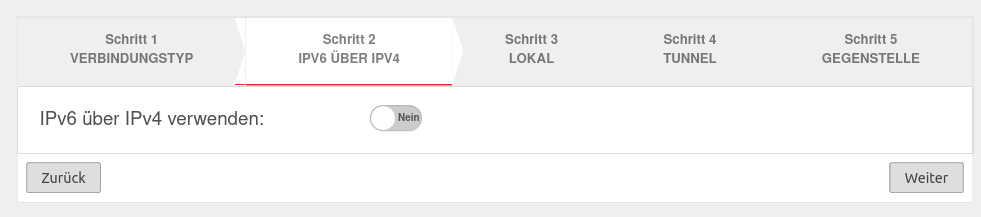
Soll ein lokales IPv6-Netz angebunden werden, muss die Option IPv6 über IPv4 verwenden: aktiviert Ja werden.
Schritt 3
Lokale Einstellungen für den Site-to-Site Server
| Beschriftung | Wert | Beschreibung | 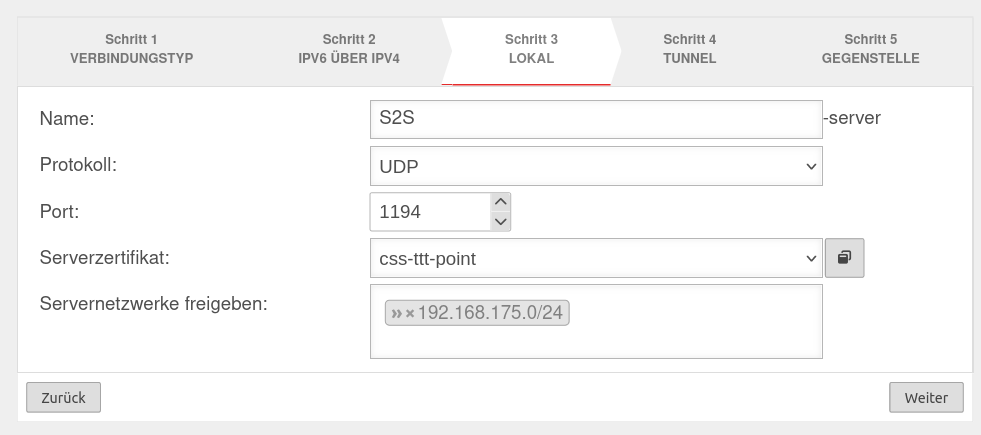 |
|---|---|---|---|
| Name: | S2S-server | Eindeutiger Name | |
| Protokoll: | Gewünschtes Protokoll wählen | ||
| Port: | 1194 | Default Port für die erste SSL-VPN Verbindung. Darf nicht anderweitig genutzt werden. Bei weiteren Verbindungen wird der jeweils nächste freie Port gewählt. | |
| Serverzertifikat: | Auswahl des Zertifikates, mit dem der Server sich authentifiziert. Sollte noch kein Serverzertifikat vorliegen, kann dieses (und ggf. auch eine CA) in der Zertifikatsverwaltung erstellt werden. Aufruf mit
Beide Zertifikate müssen mit der selben CA erstellt werden! | ||
| Servernetzwerke freigeben: | » 192.168.175.0/24 | An dieser Appliance (VPN-Server) befindliches Netzwerk, das über SSL-VPN erreichbar sein soll. | |
Schritt 4
Im Installationsschritt 4 wird das Transfernetz für den Site-to-Site Server eingetragen.
Schritt 5
Abschnitt Allgemein
Bereits angelegte SSL-VPN-Verbindungen können unter Schaltfläche bearbeitet werden.
Abschnitt Erweitert
Weitere Client-Gegenstellen
UTMbenutzer@firewall.name.fqdnVPN 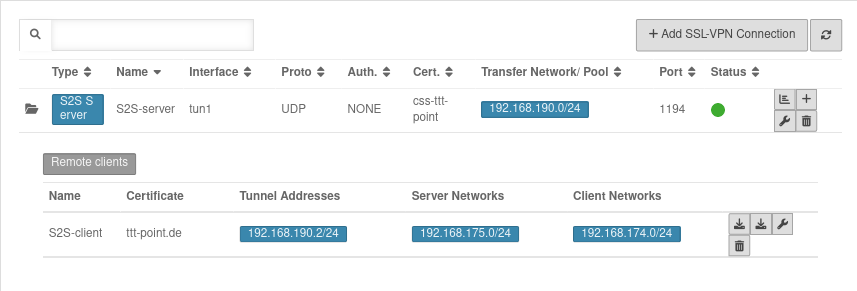 Übersicht der SSL-VPN-Verbindungen
Übersicht der SSL-VPN-Verbindungen
Weitere Gegenstellen, welche über diesen Site-to-Site Server angebunden werden sollen, können über die Schaltfläche hinzugefügt werden.
Anzeige der Gegenstellen mit Klick auf das Ordnersymbol
UTMbenutzer@firewall.name.fqdnVPNSSL-VPN 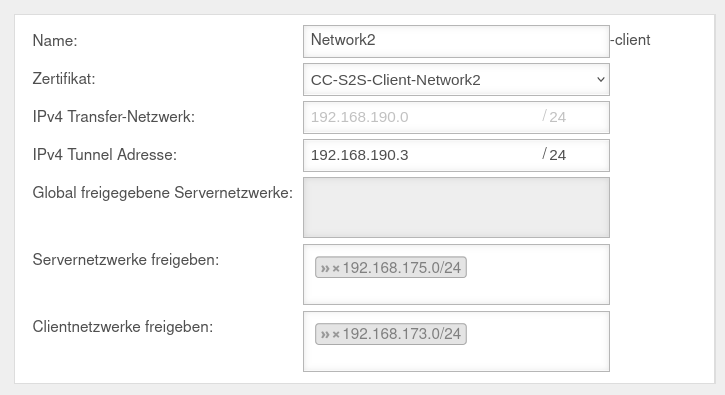 Weitere Gegenstellen des S2S-SSL-.VPNs
Weitere Gegenstellen des S2S-SSL-.VPNs
Regelwerk
Implizite Regeln
UTMbenutzer@firewall.name.fqdnFirewall 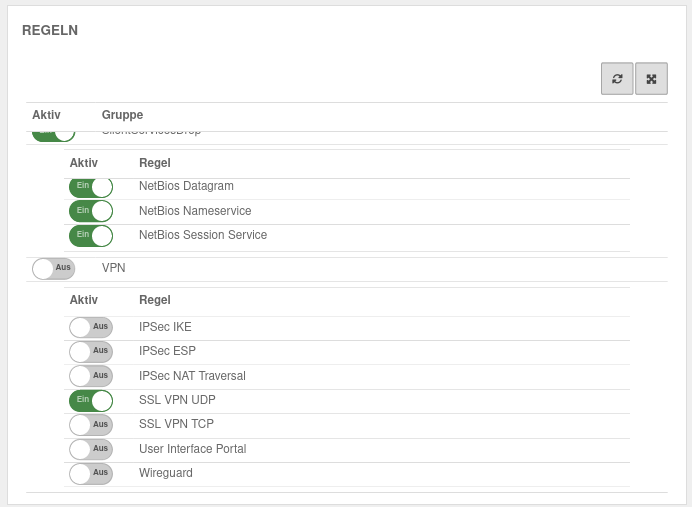 Implizite Regeln
Implizite Regeln
Unter Abschnitt VPN kann das Protokoll, das für die Verbindung genutzt wird aktiviert werden. Hier Ein SSL-VPN UDP. Diese Implizite Regel gibt die Ports, die für SSL-VPN Verbindungen genutzt werden, auf der WAN-Schnittstelle frei.
Netzwerkobjekte
Mit der Einrichtung der Verbindung wurde ein TUN-Interface erzeugt. Es erhält automatisch die erste IP aus dem in der Verbindung konfigurierten Transfernetz und eine Zone "vpn-ssl-<servername>".
Um das Clientnetzwerk der Gegenstelle erreichen zu können, muss dafür ein Netzwerkobjekt unter Schaltfläche angelegt werden.
Das TUN-Interface des Site-to-Site-Clients erhält ebenfalls eine IP aus diesem Netz. Diese dient als Gateway in das Subnetz des Site-to-Site-Clients. Das Subnetz des Clients muss als Netzwerkobjekt angelegt werden und befindet sich in der Zone auf dem zugehörigen TUN-Interface.
Paketfilter-Regeln
UTMbenutzer@firewall.name.fqdnFirewall 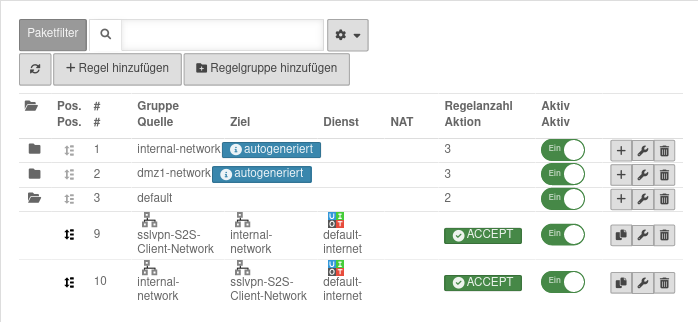 Paketfilter-Regeln
Paketfilter-Regeln
Menü Schaltfläche
Zwei Regeln erlauben den Zugriff auf das S2S-Client-Netzwerk bzw. aus dem Netzwerk:
| # | Quelle | Ziel | Dienst | NAT | Aktion | Aktiv | |||
| 4 | Accept | Ein | |||||||
| 5 | Accept | Ein |
Routen
Die Routen werden automatisch gesetzt.
Bei Verwendung von VoIP durch den Tunnel sollten jedoch Routen gesetzt werden, damit die Verbindung der Telefone korrekt zur TK-Anlage gewährleistet ist.
Menü Bereich Routing Schaltfläche .
Damit das Netzwerk der Gegenstelle zuverlässig gefunden werden kann, sollte noch eine Route gesetzt werden.
Site-to-Site Client Konfiguration
SSL-VPN-Verbindung
Installationsassistent
Schritt 1
UTMbenutzer@firewall.name.fqdnVPNSSL-VPN 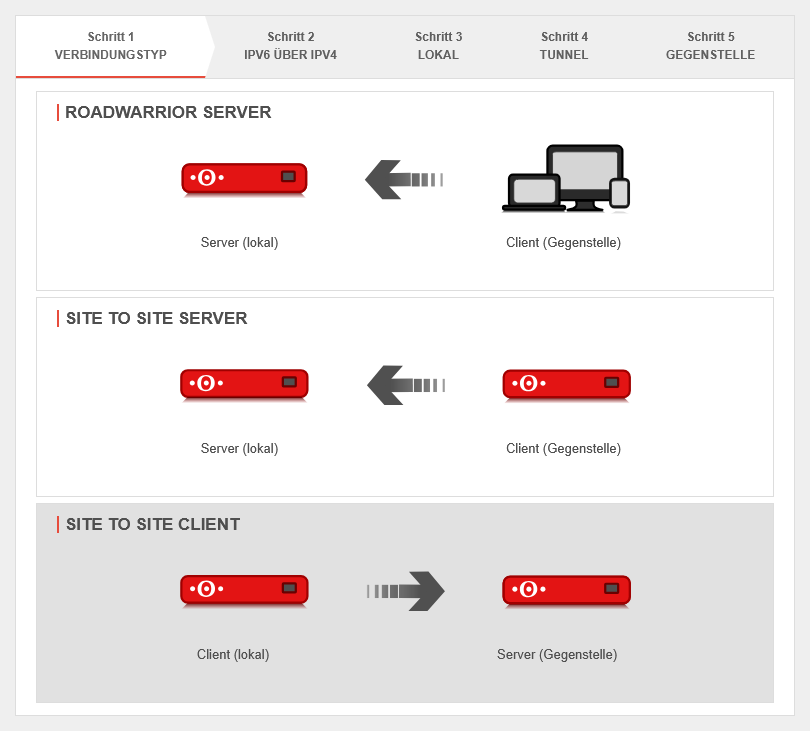 Installationsschritt 1
Installationsschritt 1
Im Installationsschritt 1 wird der Verbindungstyp ausgewählt, es stehen folgende Verbindungen zur Verfügung:
- Roadwarrior Server
- Site-to-Site Server
- Site-to-Site Client
Für die Konfiguration des Site-to-Site Client wird dieser ausgewählt.
Schritt 2
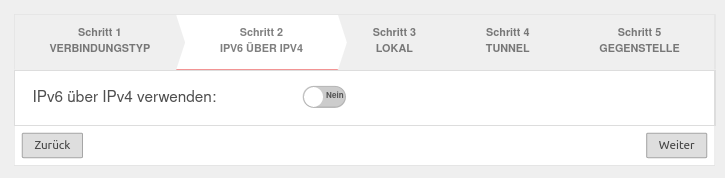
Soll ein lokales IPv6-Netz angebunden werden, muss die Option IPv6 über IPv4 verwenden: aktiviert Ja werden.
Schritt 3
Lokale Einstellungen für den Site-to-Site Client können im Schritt 3 getätigt werden. Hier kann ein Name für die Verbindung eingetragen, Protokoll ausgewählt, ein Serverzertifikat gewählt werden- durch einen Klick auf die Schaltfläche mit dem Fenster kann eine CA und ein Zertifikat importiert werden.
Schritt 4
Dieser Installationsschritt entfällt beim Site-to-Site Client.
Schritt 5
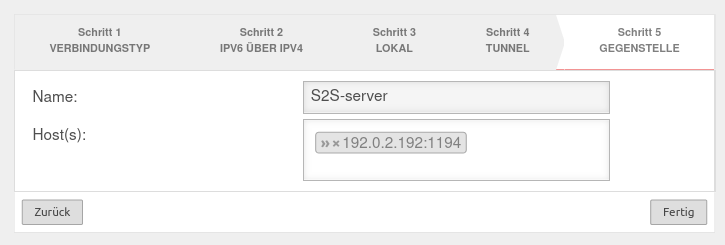
notempty
Wird der Port 1194 verwendet, kann diese Angabe auch weggelassen werden.
Abschnitt Allgemein
Bereits angelegte SSL-VPN-Verbindungen können unter Schaltfläche bearbeitet werden.
Abschnitt Erweitert
S2S Client Regelwerk
S2S Client Implizite Regeln
Da der Site-to-Site Client die Verbindung zum S2S Server aufbaut und ausgehende Verbindungen der Firewall selbst per Default immer erlaubt sind, sind keine impliziten Regeln notwendig.
S2S Client Netzwerkobjekte
Ein neues Netzwerkobjekt kann unter Schaltfläche erstellt werden.
S2S Client Paketfilter-Regeln
UTMbenutzer@firewall.name.fqdnFirewall 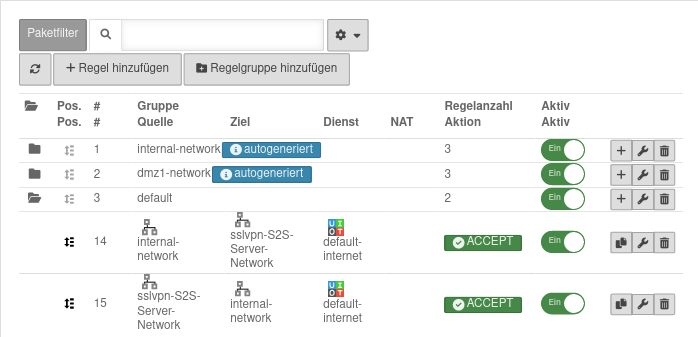 Paketfilter-Regeln im
Paketfilter-Regeln im
Menü Schaltfläche .
Zwei Regeln erlauben den Zugriff auf das S2S-Server-Netzwerk bzw. aus dem Netzwerk:
| # | Quelle | Ziel | Dienst | NAT | Aktion | Aktiv | |||
| 5 | Accept | Ein | |||||||
| 4 | Accept | Ein |
S2S Client Routen
Die Routen werden automatisch gesetzt.
Bei Verwendung von VoIP durch den Tunnel sollten jedoch Routen gesetzt werden, damit die Verbindung der Telefone korrekt zur TK-Anlage gewährleistet ist.
Menü Bereich Routing Schaltfläche .
Damit das Netzwerk der Gegenstelle zuverlässig gefunden werden kann, sollte noch eine Route gesetzt werden.
Hinweise
Multipath
Bei Multipath auf der Client Seite, muss die VPN-Verbindung im Client auf eine Schnittstelle gebunden werden.
Um eine Client-Verbindung an eine Schnittstelle zu binden, muss über den CLI-Befehl openvpn get die ID der Verbindung ausfindig gemacht werden.
Über den Befehl openvpn set id $ID_DES_TUNNELS local_addr $IP_DES_INTERFACES kann dann die ausgehende IP gesetzt werden.
Zusätzlich wird in der ausgehenden Regel (internal-network → VPN-Netzwerk → $DIENST) eine Rule-Route über die entsprechende tunX-Schnittstelle benötigt.
Der transparente HTTP-Proxy
Wenn aus dem internen Netzwerk via HTTP auf einen Server hinter der Site-to-Site Verbindung zugegriffen werden soll, kann es sein das der transparente HTTP-Proxy die Pakete filtert. Dies kann zu Fehlern bei den Zugriffen auf das Ziel führen.
Damit dies nicht passiert muss im Menü Bereich Transparenter Modus Schaltfläche eine Regel hinzugefügt werden:
|
UTMbenutzer@firewall.name.fqdnAnwendungHTTP-Proxy | |
| Protokoll: | |
| Typ: | |
| Quelle: | |
| Ziel: | |